电脑文件误删除,如何恢复?(有效方法帮助您从电脑中恢复被删除的文件)
105
2023-09-28
在使用电脑的过程中,我们时常会遇到误删文件的情况。这些误删除的文件可能包含了重要的工作文档、珍贵的照片或视频等。然而,不必绝望,因为我们可以通过一些有效的方法来恢复这些误删除的文件。本文将为您介绍一些可行的方法,帮助您成功恢复电脑上误删除的文件。
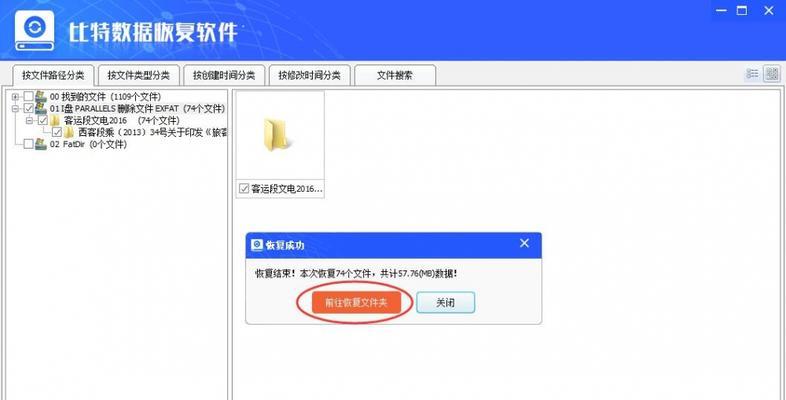
使用回收站恢复误删除的文件
回收站是电脑操作系统自带的一个功能,当我们误删了文件后,可以通过回收站来找回这些文件。只需双击打开回收站,找到误删除的文件,右击选择还原即可将文件恢复到原来的位置。
使用快捷键恢复误删除的文件
在使用Windows操作系统的电脑上,您还可以使用Ctrl+Z快捷键来撤销最近的操作,包括误删文件。只需同时按下Ctrl和Z键,就可以将最近误删除的文件恢复到原来的位置。
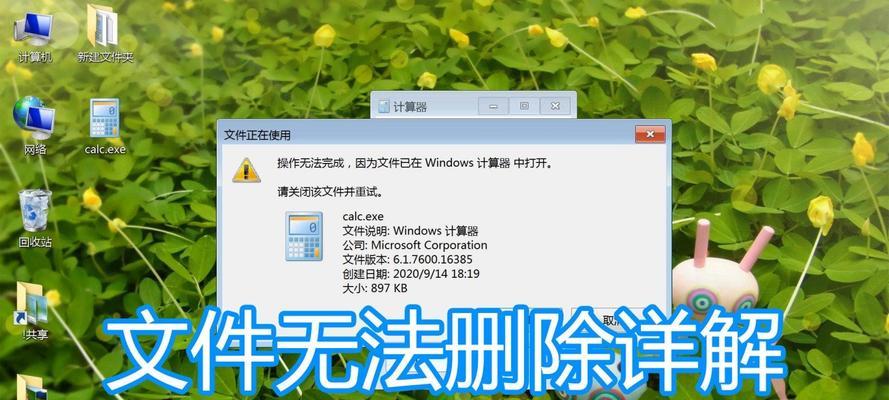
使用备份恢复误删除的文件
如果您之前有为重要文件设置备份,那么您可以通过备份来恢复误删除的文件。只需打开备份软件,选择相应的备份文件,然后将文件还原到电脑上即可。
使用数据恢复软件恢复误删除的文件
如果您没有备份文件,或者备份文件已经过期,您可以尝试使用一些专业的数据恢复软件来恢复误删除的文件。这些软件能够扫描电脑的存储设备,找回已被删除但尚未被覆盖的文件。
选择合适的数据恢复软件
在选择数据恢复软件时,要确保选择可靠的软件。一些知名的数据恢复软件包括Recuva、EaseUSDataRecoveryWizard等。这些软件具有强大的恢复能力,并且支持各种存储设备的恢复。
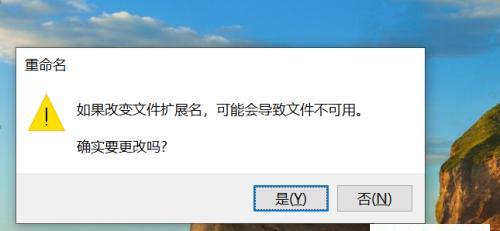
安装并运行数据恢复软件
在安装好数据恢复软件后,运行软件并按照软件的指引进行操作。通常,您需要选择要扫描的存储设备,并等待软件完成扫描。
预览并选择要恢复的文件
扫描完成后,数据恢复软件将显示扫描结果。您可以预览这些文件,并选择要恢复的文件。务必注意,尽量选择与误删除文件匹配的文件,避免恢复到其他不相关的文件。
设置恢复文件的保存路径
在选择完要恢复的文件后,您需要设置这些文件的保存路径。最好将这些文件保存到一个新的文件夹中,以避免覆盖其他重要文件。
恢复误删除的文件
确认好保存路径后,点击“恢复”按钮,数据恢复软件将开始恢复误删除的文件。请耐心等待软件完成恢复过程。
检查恢复结果
恢复完成后,您可以打开保存路径查看恢复的文件是否完好无损。如果文件没有完全恢复或损坏严重,您可以尝试其他数据恢复方法,或者咨询专业人士的帮助。
避免重复误删除文件
为了避免重复误删除文件,建议您在操作电脑时要谨慎。可以在重要文件上设置只读属性或者进行备份,以防止误删。此外,定期清理电脑上的垃圾文件和临时文件,也可以减少误删的可能性。
定期备份重要文件
定期备份重要文件是保护电脑数据安全的一种有效方式。可以使用云存储服务、外部硬盘或者移动存储设备来备份文件。这样,即使误删除了文件,您仍然可以通过备份来恢复。
寻求专业帮助
如果您尝试了上述方法仍无法恢复误删除的文件,或者文件对您来说非常重要,那么建议您寻求专业的数据恢复服务。专业的数据恢复服务提供商拥有更高级的技术和设备,可以帮助您恢复更为困难的文件。
谨慎操作,保护重要文件
在电脑操作中,谨慎操作是最重要的一点。尽量避免误删除文件的发生,同时建议您定期备份重要文件,以防不测。
电脑误删除文件可能会让人感到绝望,但是通过合适的方法,我们仍有机会将这些文件成功恢复。使用回收站、快捷键撤销、备份、数据恢复软件等方法都可以帮助我们找回误删除的文件。同时,合理的预防措施也是非常重要的,包括谨慎操作和定期备份重要文件。无论遇到什么情况,记住不要恐慌,寻求合适的解决方法,相信您一定能够成功恢复误删除的电脑文件。
版权声明:本文内容由互联网用户自发贡献,该文观点仅代表作者本人。本站仅提供信息存储空间服务,不拥有所有权,不承担相关法律责任。如发现本站有涉嫌抄袭侵权/违法违规的内容, 请发送邮件至 3561739510@qq.com 举报,一经查实,本站将立刻删除。